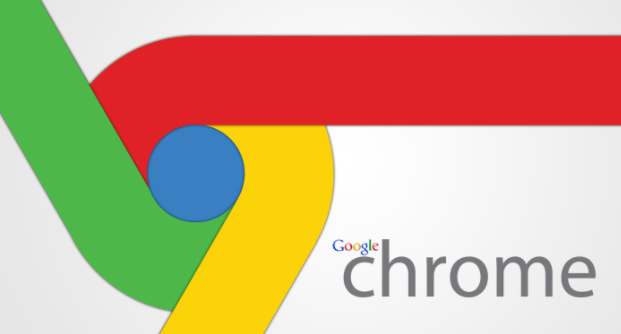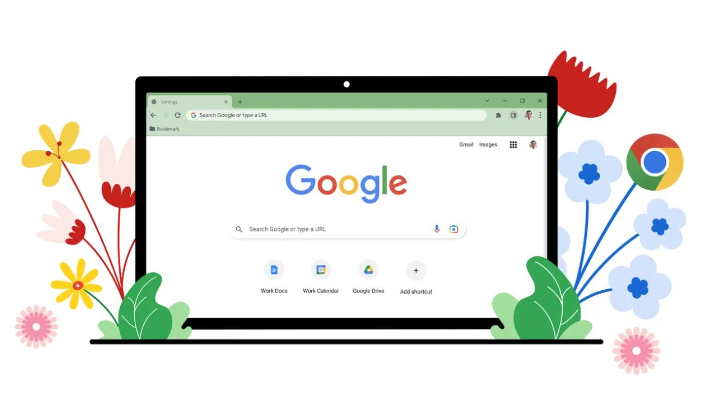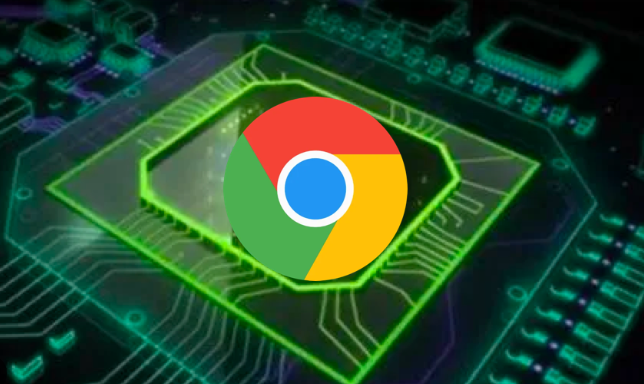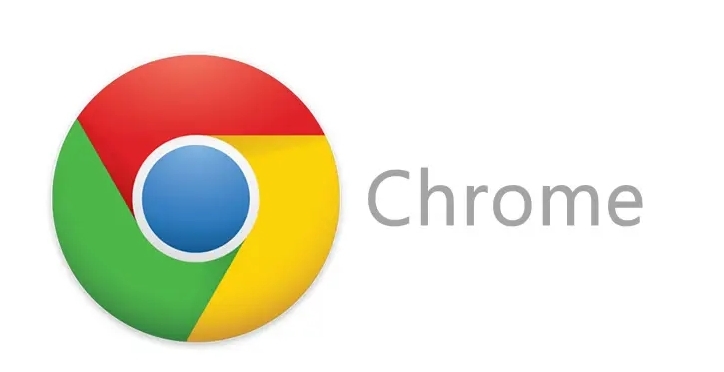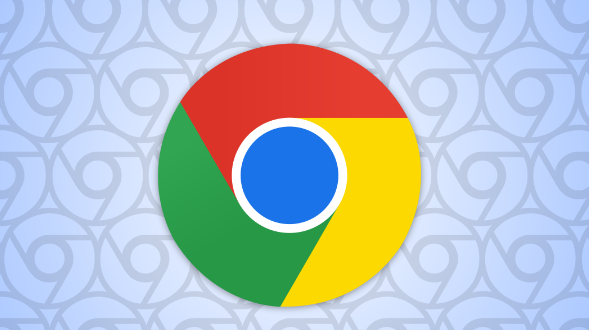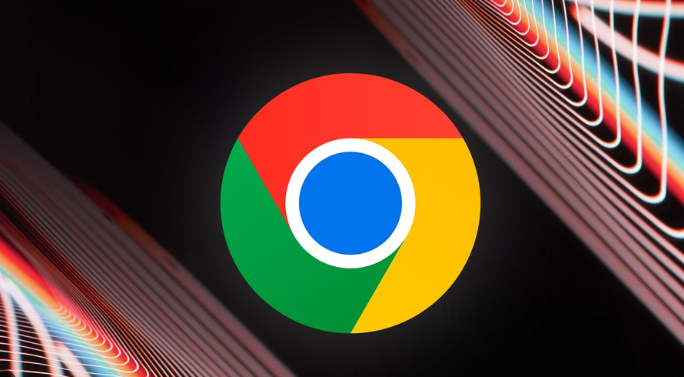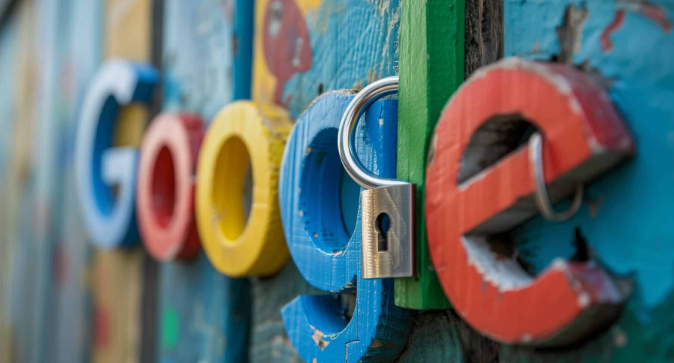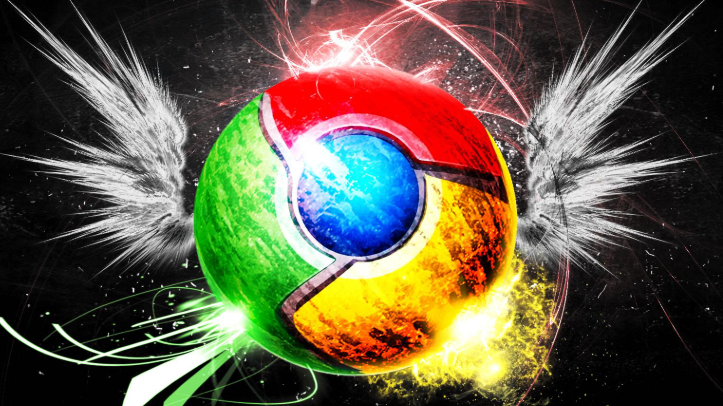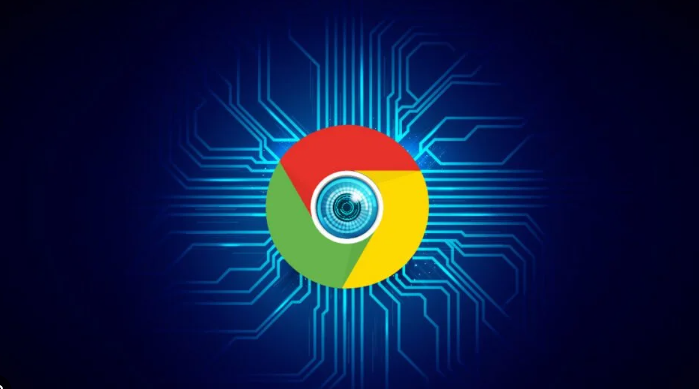教程详情
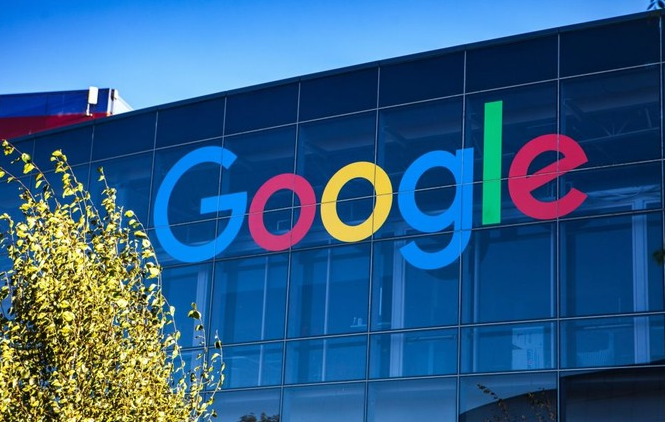
1. 检查浏览器设置:打开Chrome浏览器,点击右上角的“更多”按钮,选择“设置”。在设置页面中,向下滚动找到“外观”部分,确保“显示标签页预览”和“允许通过拖放重新排列标签页”两个选项是开启状态。若没有这些选项,可尝试恢复默认设置或更新Chrome浏览器。
2. 清除缓存和Cookies:打开Chrome浏览器,点击右上角的“更多”按钮,选择“更多工具”>“清除浏览数据”。选择“所有时间”作为时间范围,勾选“Cookies及其他网站数据”和“缓存的图片和文件”,然后点击“清除数据”。
3. 排查扩展程序冲突:打开Chrome浏览器,点击右上角的“更多”按钮,选择“更多工具”>“扩展程序”。逐个禁用已安装的扩展程序,然后尝试拖动标签页,看是否恢复正常。若某个扩展程序禁用后问题解决,说明该扩展程序可能是问题的根源,可在“扩展程序”页面中点击“删除”按钮将其卸载。
4. 检查系统和软件更新:打开Windows设置,点击“开始”菜单,然后选择“设置”图标,选择“更新和安全”,点击“检查更新”,并安装所有可用的更新。同时,打开Chrome浏览器,点击右上角的“更多”按钮,选择“帮助”>“关于Google Chrome”,若有可用更新,浏览器会自动下载并安装,安装完成后重启浏览器。
5. 检查硬件问题:若是外接鼠标,尝试更换一个鼠标或在不同的USB接口上测试;若是触控板,尝试清洁触控板表面,确保没有灰尘或污渍影响其灵敏度。